नवीनतम और आसान दिशानिर्देश AMV को AVI में कैसे बदलें [2021]
आप अपने वीडियो को अपने पास मौजूद सर्वश्रेष्ठ वीडियो संपादक में संपादित करना चाहते हैं, लेकिन आप अपना वीडियो अपलोड नहीं कर सकते क्योंकि वीडियो संपादक आपके एएमवी वीडियो प्रारूप का समर्थन नहीं करता है। एक अन्य उदाहरण के लिए, यदि आप AMV को AVI में बदलना चाहते हैं, तो आपकी समस्या को हल करने के लिए सबसे अच्छा उपकरण खोजने की क्या संभावना है? इस बहुत ही नए विषय पर विचार करने की आवश्यकता है कि कैसे AMV को AVI में परिवर्तित करें और उनके विवरण, तुलना और एक दूसरे से अंतर।
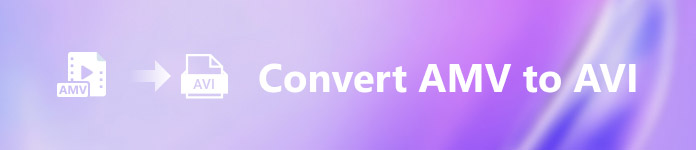
भाग 1. विंडोज और मैक पर एएमवी को एवीआई में कैसे बदलें
वीडियो कनवर्टर अंतिम इंटरनेट सबसे अच्छा कनवर्टर है जो या तो इरादे को बदलने या संपादित करने के लिए पेश कर सकता है। इस सॉफ़्टवेयर के साथ आप बहुत सी चीज़ें कर सकते हैं जो आपके वीडियो को दूसरे स्तर पर ले जाने में मदद कर सकती हैं। इस सॉफ़्टवेयर द्वारा प्रदान की जाने वाली मुख्य विशेषताओं में से एक विशाल वीडियो प्रारूप है जो इसका समर्थन कर सकता है, इसलिए आपको कुछ अपरिचित वीडियो प्रारूपों के बारे में चिंता करने की ज़रूरत नहीं है जिन्हें आपको कनवर्ट करने की आवश्यकता है। यह एक पेशेवर-वार टूल है जो उत्कृष्ट गुणवत्ता वाले वीडियो को परिवर्तित कर सकता है। इसलिए AMV को AVI में बदलना कोई चुनौतीपूर्ण हिस्सा नहीं होगा। आइए कमर कस लें और उन सभी प्रक्रियाओं को जानें जो यह सॉफ़्टवेयर AMV को AVI में परिवर्तित करने में प्रदान कर सकता है।
चरण 1। सबसे पहले और सबसे महत्वपूर्ण, आपको क्लिक करके सॉफ्टवेयर डाउनलोड करना होगा मुफ्त डाउनलोड नीचे दिए गए बटन। आप चुन सकते हैं कि क्या आप विंडोज और मैक से सॉफ्टवेयर डाउनलोड करेंगे। डाउनलोड करना समाप्त करने के बाद, इसे अपने डेस्कटॉप पर स्थापित करें, और अब आप क्लिक करके इसका उपयोग शुरू कर सकते हैं शुरू करें.
मुफ्त डाउनलोडविंडोज 7 या उसके बाद के लिएसुरक्षित डाऊनलोड
मुफ्त डाउनलोडMacOS 10.7 या उसके बाद के लिएसुरक्षित डाऊनलोड
चरण 2। आपके द्वारा डाउनलोड किया गया सॉफ़्टवेयर खोलें। आपके द्वारा सॉफ़्टवेयर लॉन्च करने के बाद, एक विंडो पॉप अप होगी, और आप देखेंगे कनवर्टर इंटरफेस।
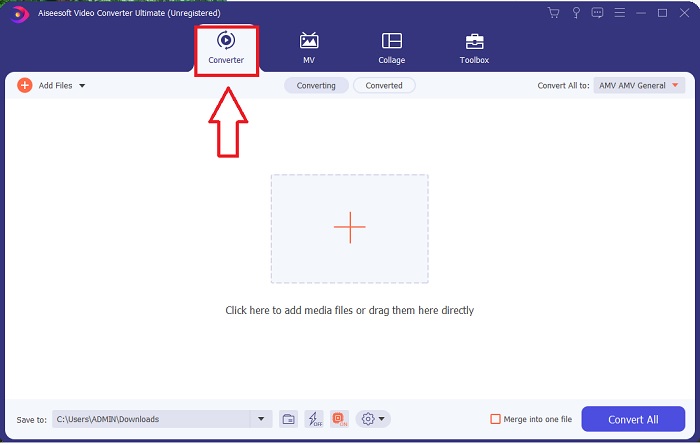
चरण 3। अपनी फ़ाइलों को कनवर्टर में आयात करके कनवर्ट करने के साथ आगे बढ़ें। + आइकन पर क्लिक करें या उस वीडियो फ़ाइल को खींचें जिसे आप कनवर्ट करना चाहते हैं।
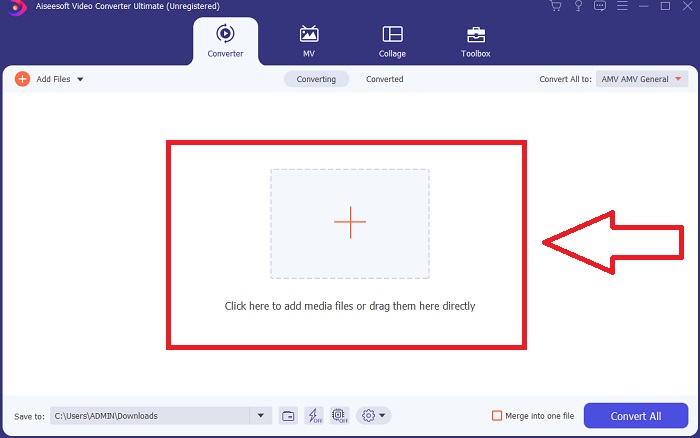
चरण 4। दाएँ कोने में वीडियो प्रारूपों के चयन पर क्लिक करें। पता लगाएँ और चुनें AVI प्रारूप। प्रारूप का चयन करने के बाद, अब आप विभिन्न वीडियो गुणवत्ता चुन सकते हैं a AVI स्वरूप प्रदान कर सकता है। लेकिन आप अपने वीडियो की गुणवत्ता को भी अनुकूलित कर सकते हैं यदि आपका पसंदीदा वीडियो आउटपुट विकल्पों पर नहीं है। आप गियर आइकन पर क्लिक करके रिज़ॉल्यूशन, फ्रेम दर और यहां तक कि ऑडियो गुणवत्ता सेटिंग्स को बदल और समायोजित कर सकते हैं। क्लिक नया बनाओ परिवर्तनों को सहेजने के लिए।
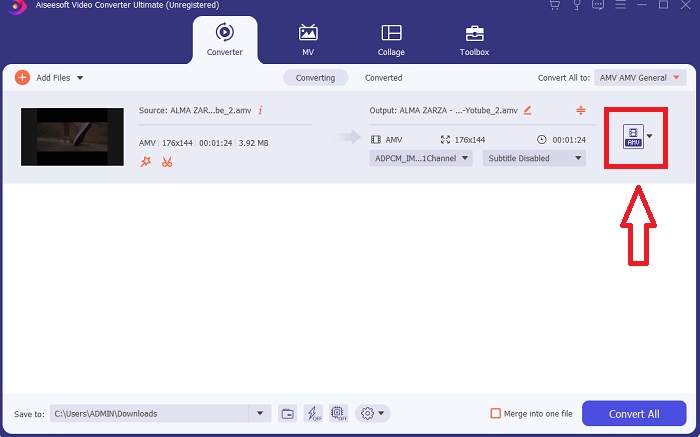
चरण 5। आपके द्वारा वीडियो फ़ाइल को समायोजित करने के बाद और यह परिवर्तित होने के लिए तैयार है, पहले अपनी परिवर्तित वीडियो फ़ाइल का गंतव्य बदलें और क्लिक करें सभी को रूपांतरित करें इसे अपने कंप्यूटर में स्थानांतरित करने के लिए।
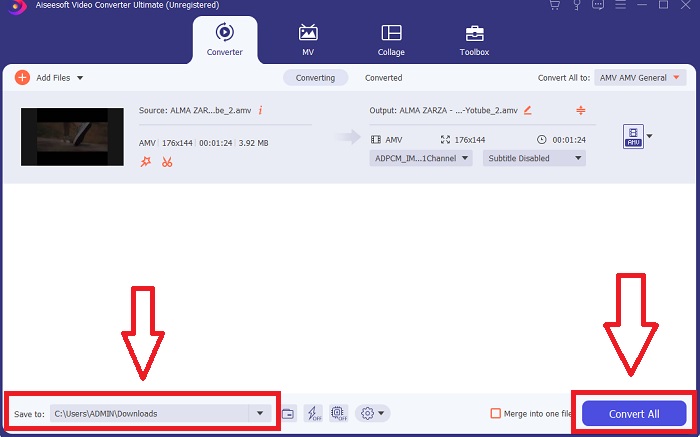
भाग 2. AMV को AVI ऑनलाइन में कैसे बदलें
क्या होगा यदि आपके पास एएमवी को एवीआई में परिवर्तित करने में उपयोग करने के लिए कुछ एप्लिकेशन और सॉफ़्टवेयर डाउनलोड करने का समय नहीं है? यह ऑनलाइन टूल आपकी समस्या के समाधान के लिए एक कॉल है, परिचय फ़ाइलों को परिवर्तित करना. यह ऑनलाइन टूल आपको कई समर्थित प्रारूपों को मुफ्त में ऑनलाइन बदलने में मदद कर सकता है; फ़ाइलों को कनवर्ट करने के लिए केवल आपके पास उत्कृष्ट कनेक्टिविटी होनी चाहिए। इसके अलावा, यह ऑनलाइन टूल उपयोग करने के लिए बहुत ही सुलभ है, इसके उपयोगकर्ता के अनुकूल इंटरफेस के लिए धन्यवाद जो रूपांतरण प्रक्रिया के लिए बहुत सीधा है और इसमें तृतीय-पक्ष ऐप्स शामिल नहीं हैं। इस ऑनलाइन टूल का उपयोग करके कन्वर्ट करने के लिए आपको ये चरण जानने होंगे:
चरण 1। खोज फ़ाइलों को परिवर्तित करना किसी भी खोज इंजन के लिए। ऑनलाइन टूल पर क्लिक करें, और वेब टूल का इंटरफ़ेस दिखाई देगा।
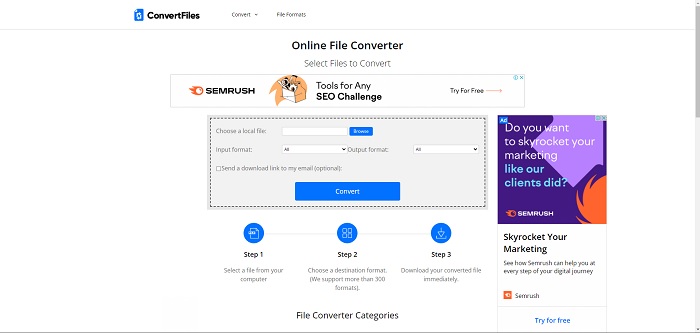
चरण 2। क्लिक करके फ़ाइल अपलोड करें ब्राउज़. इससे आप अपने वीडियो को अपने डेस्कटॉप पर अपनी फ़ाइल में खोज सकते हैं और इसे वेब टूल पर डाल सकते हैं। एक इनपुट प्रारूप चुनें, और औपचारिक रूप से यह उस वीडियो फ़ाइल का प्रारूप है जिसे आप कनवर्ट करना चाहते हैं। और आउटपुट स्वरूप, एक वीडियो प्रारूप जहां आपकी मूल वीडियो फ़ाइल को रूपांतरित किया जाएगा।
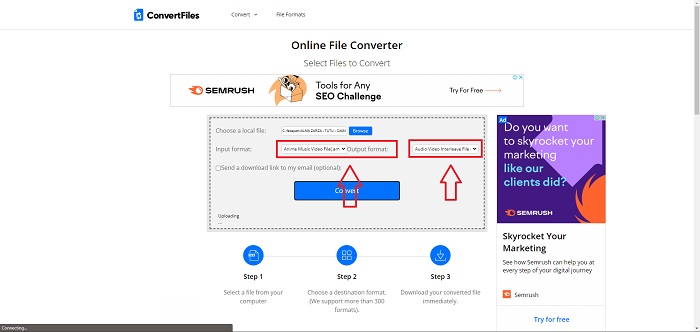
चरण 3। फ़ाइल को कनवर्ट और निर्यात करने के लिए, क्लिक करें धर्मांतरित और फाइल के प्रोसेस होने के लिए थोड़ी देर प्रतीक्षा करें। फ़ाइल का आकार जितना बड़ा होगा, इसे संसाधित होने में उतना ही अधिक समय लगेगा। फिर, उस लिंक पर क्लिक करें जो फ़ाइल डाउनलोड करने के लिए दिखाई देगा।
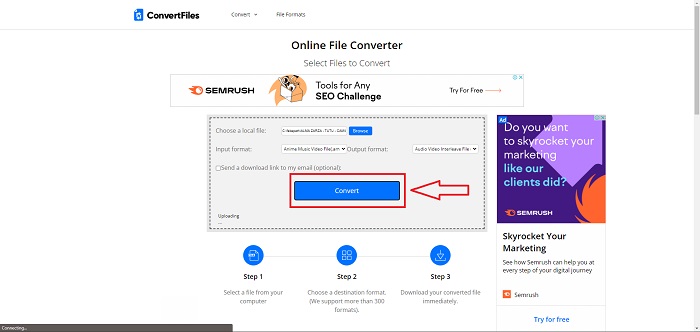
भाग 3. तथ्य जो आप एएमवी और एवीआई के बारे में जानना चाहते हैं
AMV (एक्शन मीडिया वीडियो) प्रारूप में वीडियो फ़ाइलों को केवल MP4 और S1 MP3 प्लेयर पर वीडियो क्षमताओं के साथ चलाया जा सकता है। यह एक माइक्रोसॉफ्ट द्वारा निर्मित वीडियो कंटेनर या रैपर प्रारूप है जो विभिन्न कोडेक में एन्कोडेड वीडियो डेटा संग्रहीत करता है और विभिन्न वीडियो प्लेयर द्वारा चलाया जा सकता है। हालांकि, एमपीईजी और एमओवी जैसे अन्य वीडियो प्रारूपों की तुलना में, एक एवीआई फ़ाइल कम संपीड़न का उपयोग करती है और इस प्रकार अधिक जगह की खपत करता है। AVI फ़ाइलें बनाते समय संपीड़ित करने की आवश्यकता नहीं होती है। क्योंकि फ़ाइलें अब संपीड़ित नहीं हैं, वे बहुत बड़ी हैं और बहुत अधिक जगह लेती हैं - लगभग 2-3 जीबी प्रति मिनट वीडियो। कोई फर्क नहीं पड़ता कि आप कितनी बार एक दोषरहित फ़ाइल खोलते या सहेजते हैं, गुणवत्ता ख़राब नहीं होगी। इसके अलावा, प्लेबैक के लिए किसी कोडेक्स की आवश्यकता नहीं होती है।
भाग 4. AMV को AVI में बदलने के बारे में अक्सर पूछे जाने वाले प्रश्न
क्या एएमवी और एवीआई समान हैं?
एक संशोधित AVI कंटेनर डेटा के परिवहन के रूप में कार्य करता है। सभी ज्ञात एएमवी फाइलें 22050 नमूने/सेकंड पर ध्वनि चलाती हैं और प्रत्येक फ्रेम के पहले 8 बाइट्स मूल (16 बिट्स), इंडेक्स (16 बिट्स), और एन्कोडेड 16-बिट नमूने (32 बिट्स) के साथ एक आईएमए एडीपीसीएम संस्करण का उपयोग करती हैं। )
क्या आप गुणवत्ता खोए बिना AVI को MP4 में बदल सकते हैं?
वीएलसी मीडिया प्लेयर का उपयोग करके, आप कर सकते हैं AVI फ़ाइलों को MP4 फ़ाइलों में बदलें. वीएलसी के मीडिया मेनू को शीर्ष बार से चुनकर और फिर कनवर्ट/सहेजें क्लिक करके एक्सेस किया जा सकता है। ओपन मीडिया विंडो में जोड़ें पर क्लिक करके उन वीडियो का चयन करें जिन्हें आप कनवर्ट करना चाहते हैं। सबसे नीचे, क्लिक करने के लिए कन्वर्ट/सेव बटन है।
क्या AVI MP4 से बेहतर है?
जब YouTube की बात आती है, तो AVI और MP4 स्वीकार्य प्रारूप हैं, लेकिन MP4 बहुत बेहतर काम करता है क्योंकि इसे वीडियो या ऑडियो गुणवत्ता का त्याग किए बिना संपीड़ित किया जा सकता है। AVI में वीडियो फ़ाइलों को संपादित करना आसान है, लेकिन गुणवत्ता प्रभावित होती है क्योंकि इसे छोटी फ़ाइल में फ़िट होने के लिए संपीड़ित किया जाना चाहिए। आप पढ़ सकते हैं एवीआई बनाम एमपी4 अधिक विस्तृत जानकारी का पता लगाने के लिए।
निष्कर्ष
इस लेख में चर्चा करने के बाद, एएमवी ऑनलाइन और ऑफलाइन दोनों तरह के अन्य कन्वर्टर्स द्वारा समर्थित एक बहुत ही सामान्य वीडियो फ़ाइल नहीं है। वहाँ है वीडियो कनवर्टर अंतिम जिसे आप कभी भी डाउनलोड कर सकते हैं, और यह मुफ़्त है। अब आप एएमवी को विभिन्न प्रकार के वीडियो प्रारूपों में परिवर्तित कर सकते हैं। साथ ही, आप कनवर्ट किए गए आउटपुट की वीडियो गुणवत्ता को समायोजित और बदल सकते हैं ताकि यह वांछित आउटपुट के लिए आपके इच्छित हर उद्देश्य के अनुरूप हो, चाहे मनोरंजन, व्यवसाय या स्कूलवर्क के लिए। इस प्रकार के प्रारूप को परिवर्तित करने के लिए जिन पर आपको विचार करने की आवश्यकता है, ये सबसे अच्छे विकल्प होंगे जिनसे आप अपरिचित हैं।



 वीडियो कनवर्टर अंतिम
वीडियो कनवर्टर अंतिम स्क्रीन अभिलेखी
स्क्रीन अभिलेखी


